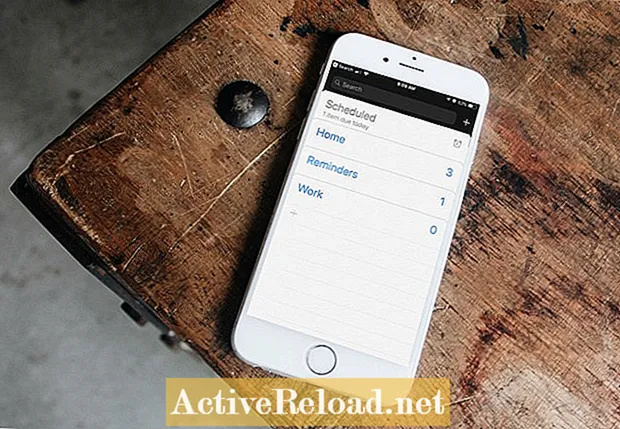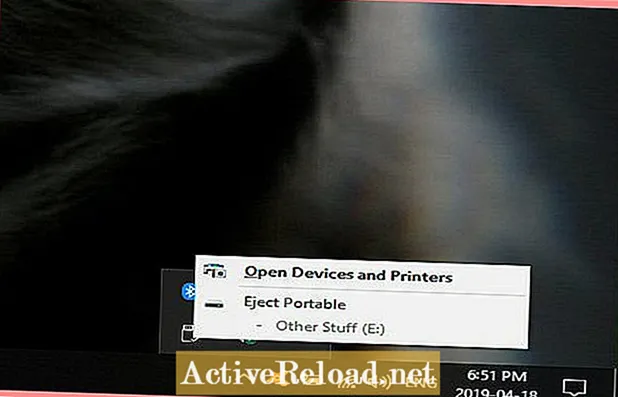কন্টেন্ট
- একটি আইফোন কখনও ভুলে যায় না
- আইফোন বা আইপ্যাডে একটি অনুস্মারক তৈরি করুন
- অনুস্মারক অ্যাপগুলিতে তালিকা তৈরি এবং সম্পাদনা করুন
- আইফোন এবং আইপ্যাডে শিডিউল অনুস্মারক
- আইওএসে অবস্থান ভিত্তিক অনুস্মারকগুলি সেট করুন
- অনুস্মারকগুলির জন্য বিজ্ঞপ্তিগুলি কাস্টমাইজ করুন
- অনুস্মারক তালিকাগুলি কীভাবে ভাগ করবেন
- অনুস্মারক অ্যাপ্লিকেশন ব্যবহারের জন্য শীর্ষ 7 টিপস
জোনাথন ওয়াইলি একজন লেখক, শিক্ষাবিদ এবং পডকাস্টার। আনপ্যাকিং আইওএস পডকাস্টে আপনি এই নিবন্ধটির অডিও সংস্করণ এবং অন্যদের শুনতে পাচ্ছেন
একটি আইফোন কখনও ভুলে যায় না
আপনি যদি আমার মতো ভুলে যান তবে আপনার সময়মতো কিছুটা সময়োপযোগী হয়ে পড়েছে তা নিশ্চিত করার জন্য আপনাকে প্রায়শই একটু সাহায্যের প্রয়োজন হয়। একটি আদর্শ বিশ্বে আমি সব কিছু মনে রাখতাম, তবে পারি না। এটি আমার মস্তিষ্ককে আহত করে। ভাগ্যক্রমে, আমার মতো লোকদের জন্য, অ্যাপল তৈরি করেছে অনুস্মারক অ্যাপ্লিকেশন করণীয় এই সহায়ক অ্যাপ্লিকেশনটি ব্যবহার করা সহজ এবং আপনাকে চিন্তার এক গোটা বিশ্বকে বাঁচাতে পারে। অনুস্মারকগুলি সমস্ত আইওএস ডিভাইসে প্রাক-ইনস্টল হয়, তাই আপনি যদি এর আগে কখনও তাকান না, তবে লুকিয়ে থাকা গোপনীয় বিষয়গুলি উন্মোচন করার উপযুক্ত সময় এখন।
আইফোন বা আইপ্যাডে একটি অনুস্মারক তৈরি করুন
আইফোন বা আইপ্যাডে অনুস্মারক সেট করার প্রচুর উপায় রয়েছে। দ্রুততম উপায় সিরিকে জিজ্ঞাসা করা। আপনার ডিজিটাল সহকারীকে কেবল তলব করুন এবং এমন কিছু বলুন, "গাড়ি ধুয়ে দিতে আমাকে স্মরণ করিয়ে দিন"। সিরি তারপরে আপনার অনুরোধ অনুস্মারক অ্যাপগুলিতে যুক্ত করবে। সিরি ব্যবহার করা কেবল দ্রুত নয়, এটি সুবিধাজনক কারণ আপনি বিভিন্ন উপায়ে সিরিকে সক্রিয় করতে পারেন। এখানে আমার কয়েকটি প্রিয় রয়েছে:
- আপনার ডিভাইসটি তুলে বলুন, "ওহে সিরি"
- আইফোন এক্স বা তারপরে, স্লিপ / ওয়েক বোতামটি টিপুন এবং ধরে রাখুন
- একটি হোম বোতামযুক্ত ডিভাইসে, হোম বোতামটি টিপুন এবং ধরে রাখুন
- কারপ্লেতে সংযুক্ত থাকাকালীন আপনার স্টিয়ারিং হুইলের বোতামটি ব্যবহার করুন
- সামঞ্জস্যপূর্ণ হেডফোন ব্যবহার করার সময়, সঠিক বোতাম টিপুন এবং ধরে রাখুন
আপনি যদি পছন্দ করেন তবে আপনি অনুস্মারক অ্যাপ্লিকেশনটি ব্যবহার করতে পারেন এবং ম্যানুয়ালি একটি অনুস্মারক যোগ করতে পারেন। কেবল অ্যাপটি খুলুন, অনুস্মারক তালিকায় আলতো চাপুন এবং তারপরে আপনার অনুস্মারকটি যুক্ত করতে প্লাস চিহ্নটি আলতো চাপুন। আপনার কাজ শেষ হয়ে গেলে, সম্পন্ন আলতো চাপুন।
আইফোন ব্যবহারকারীদের 3 ডি স্পর্শ সমর্থনকারী ফোনগুলি শর্টকাট মেনু চালু করতে রিমাইন্ডার অ্যাপ্লিকেশন আইকনটি টিপতে এবং ধরে রাখতে পারে যা আপনাকে কেবল কয়েকটা ট্যাপ দিয়ে আপনার অনুস্মারকটি যুক্ত করতে একটি তালিকা বেছে নিতে দেয়।
অনুস্মারক অ্যাপগুলিতে তালিকা তৈরি এবং সম্পাদনা করুন
অনুস্মারক তালিকায় সংগঠিত করা যেতে পারে। উদাহরণস্বরূপ, আপনার মুদি সামগ্রীর জন্য একটি তালিকা, কাজের জন্য একটি তালিকা, পরিবারের জন্য একটি তালিকা এবং আরও কিছু থাকতে পারে। কীভাবে একটি নতুন অনুস্মারক তালিকা তৈরি করবেন তা এখানে।
- একটি আইফোনে, অ্যাপ্লিকেশনটি খুলুন, স্ক্রিনের শীর্ষে প্লাস চিহ্নটি আলতো চাপুন, তারপরে তালিকাটি নির্বাচন করুন। একটি আইপ্যাডে, নীচে বাম-কোণে তালিকাগুলি আলতো চাপুন।
- এর পরে, আপনার তালিকার জন্য একটি নাম টাইপ করুন
- আপনার তালিকার জন্য একটি রঙ চয়ন করুন
- সম্পন্ন আলতো চাপুন
একবার আপনার প্রয়োজনীয় সমস্ত তালিকা তৈরি হয়ে গেলে, আইফোন ব্যবহারকারীরা তালিকার নামটি চেপে ধরে ধরে ধরে রাখেন এবং এটিকে উপরে বা নীচে টেনে এনে পুনরায় সাজিয়ে নিতে পারেন। একটি আইপ্যাডে, আপনাকে প্রথমে নীচে বাম-কোণে সম্পাদনাটি ট্যাপ করতে হবে এবং তারপরে তালিকাগুলি আপনি যে ক্রমে চান সেটিতে টেনে আনতে হবে।
একটি তালিকায় অনুস্মারকগুলির ক্রম পরিবর্তন করতে, তালিকার শীর্ষে ডানদিকে কোণায় সম্পাদনা এ আলতো চাপুন এবং তারপরে প্রয়োজনীয় অনুসারে উপরে এবং নীচে টানতে কোনও অনুস্মারকের ডানদিকে হ্যান্ডলগুলি ব্যবহার করুন। আপনি যখন যা চান ঠিক তেমন সবকিছু হয়ে গেলে আলতো চাপুন। বিদ্যমান তালিকার রঙ পরিবর্তন করতে আপনি এই পদ্ধতিটিও ব্যবহার করতে পারেন। কেবল পুনরায় সম্পাদনা এ আলতো চাপুন এবং তারপরে একটি নতুন রঙ চয়ন করতে রঙ আলতো চাপুন।
আপনি যদি কোনও তালিকা মুছতে চান তবে তালিকার শীর্ষে ডানদিকের কোণায় সম্পাদনা এ আলতো চাপুন এবং তারপরে তালিকার নীচে তালিকা মুছুন Delete এই ক্রিয়াটি তালিকা এবং এই তালিকায় যুক্ত হওয়া কোনও অনুস্মারককে মুছে ফেলে।
বিদ্যমান তালিকার নাম পরিবর্তন করতে তালিকায় আলতো চাপুন এবং তারপরে উপরের ডানদিকের কোণায় সম্পাদনাটি আলতো চাপুন। এরপরে, শিরোনামটিতে এটিকে আপনার যা যা প্রয়োজন তা পরিবর্তন করতে আলতো চাপুন এবং আপনার কাজ শেষ হয়ে গেলে আলতো চাপুন।
অবশেষে, আপনি সেটিংস অ্যাপ্লিকেশনে অনুস্মারকগুলির জন্য একটি ডিফল্ট তালিকা সেট করতে পারেন। সহজভাবে যান সেটিংস> অনুস্মারক> ডিফল্ট তালিকা এবং আপনি চান একটি চয়ন করুন। সিরির মাধ্যমে অনুস্মারক যুক্ত করার সময় এটি দরকারী। আপনি কোন তালিকায় জিনিস যুক্ত করতে চান তা যদি আপনি নির্দিষ্ট না করেন তবে সিরি আপনার ডিফল্ট তালিকায় অনুস্মারক যুক্ত করবে add
আইফোন এবং আইপ্যাডে শিডিউল অনুস্মারক
আপনি যদি নির্দিষ্ট সময়ে কোনও কিছু মনে করিয়ে দিতে চান, আপনি যখন কিছু করার দরকার হয় তখন আপনাকে অবহিত করার জন্য অনুস্মারকগুলি নির্ধারণ করতে পারেন। এটি করার একটি দ্রুত উপায় হ'ল সিরি ব্যবহার করা। উদাহরণস্বরূপ, আপনি বলতে পারেন, "আজ রাতের সন্ধ্যা at টায় ট্র্যাশ তুলতে আমাকে স্মরণ করিয়ে দিন" এবং সেই সময় আপনাকে সতর্ক করার জন্য একটি অনুস্মারক নির্ধারিত হবে।
আপনি এটি অনুস্মারক অ্যাপগুলিতেও করতে পারেন। এখানে কীভাবে:
- একটি অনুস্মারকটি আলতো চাপুন এবং তারপরে ডান হাতের "i" টিপুন, বা বিদ্যমান অনুস্মারকটিতে বাম দিকে সোয়াইপ করুন এবং আরও আলতো চাপুন
- "একদিন আমাকে স্মরণ করিয়ে দিন" এর পাশের টগল স্যুইচটি চালু করুন
- অ্যালার্ম আলতো চাপুন এবং আপনাকে অবহিত করতে চান তারিখ এবং সময়টি চয়ন করুন
- আপনি যদি এটি পুনরাবৃত্ত সতর্কতা হতে চান তবে পুনরাবৃত্তি আলতো চাপুন
- আপনার পছন্দগুলি সংরক্ষণ করতে সম্পন্ন আলতো চাপুন
আইওএসে অবস্থান ভিত্তিক অনুস্মারকগুলি সেট করুন
আর একটি দরকারী বৈশিষ্ট্য হ'ল আপনি যখন কোনও নির্দিষ্ট স্থান পৌঁছেছেন বা কোনও নির্দিষ্ট জায়গা ছেড়ে চলে আসেন তখন কোনও কাজের কথা মনে করিয়ে দেওয়ার সক্ষমতা। উদাহরণস্বরূপ, আপনি কাজ ছেড়ে চলে গেলে আপনি দুধ তুলতে একটি অনুস্মারক সেট করতে পারেন। যখন আপনার আইফোন সনাক্ত করে যে আপনি নিজের কাজের জায়গাটি রেখে গেছেন, এটি আপনাকে স্মরণ করিয়ে দেওয়ার জন্য একটি বিজ্ঞপ্তি তৈরি করবে।
আবার, সিরি এটি সেট আপ করার একটি দ্রুত উপায়। সহজভাবে বলুন, "আমি এই স্থানটি ছেড়ে যাবার সময় আমাকে দুধ আনতে স্মরণ করিয়ে দিন" এবং আপনি কাজ ছেড়ে গেলে এই অনুস্মারকটি ট্রিগার হবে।
অ্যাপটিতে একই ক্রিয়াটি সম্পাদন করতে, এই পদক্ষেপগুলি অনুসরণ করুন:
- একটি অনুস্মারকটি আলতো চাপুন এবং তারপরে ডান হাতের "i" টিপুন, বা বিদ্যমান অনুস্মারকটিতে বাম দিকে সোয়াইপ করুন এবং আরও আলতো চাপুন
- "কোনও স্থানে আমাকে স্মরণ করিয়ে দিন" এর পাশের টগল স্যুইচটি চালু করুন
- অবস্থানটি আলতো চাপুন
- একটি ঠিকানা লিখুন, বর্তমান অবস্থান চয়ন করুন, বা এই স্ক্রিনে তালিকাভুক্ত সাম্প্রতিক গন্তব্যগুলির মধ্যে একটি থেকে চয়ন করুন
- আপনার অনুস্মারকটি কখন ট্রিগার করা উচিত তা চয়ন করতে স্ক্রিনের নীচে "আমি যখন পৌঁছাব" বা "যখন আমি ছাড়ি" এ আলতো চাপুন
- স্ক্রিনের উপরের বাম-কোণে বিশদটি আলতো চাপুন এবং তারপরে সম্পন্ন হয়ে আলতো চাপুন।
অবস্থান-ভিত্তিক অনুস্মারকগুলি পেতে, আপনাকে সেটিংস> গোপনীয়তায় যেতে হবে এবং নিশ্চিত করা উচিত যে অনুস্মার পরিষেবাদি অনুস্মারক অ্যাপ্লিকেশনটির জন্য চালু রয়েছে। আপনি পরিচিতি অ্যাপ্লিকেশনটি খোলার মাধ্যমে এবং আপনার পরিচিতি কার্ডে এই অবস্থানগুলি যুক্ত করে আপনার বাড়ি এবং কাজের ঠিকানা সেট করতে চাইতে পারেন।
অনুস্মারকগুলির জন্য বিজ্ঞপ্তিগুলি কাস্টমাইজ করুন
আপনি যত খুশি রিমাইন্ডার যুক্ত করতে পারেন তবে আপনার বিজ্ঞপ্তিগুলি সঠিকভাবে সেট না করা থাকলে আপনি সেগুলির কোনওটি দেখতে পাবেন না।সুতরাং, আপনি আপনার বিচক্ষণতা বাঁচানোর জন্য অনুস্মারকগুলিতে আপনার সমস্ত আশা পিন করার আগে আপনি নিশ্চিত হয়ে গেছেন সেটিংস> বিজ্ঞপ্তি এবং তারপরে আপনি অনুস্মারকগুলির বিকল্পগুলি না পাওয়া পর্যন্ত নীচে স্ক্রোল করুন find
এখানে প্রচুর অপশন রয়েছে। ব্যানার, শব্দ, ব্যাজ এবং আরও কাস্টমাইজ করা যেতে পারে, সুতরাং আপনার নিজের পছন্দ মতো জিনিসগুলি সেট করে আছে তা নিশ্চিত করুন কারণ আপনার যদি বিজ্ঞপ্তিগুলি সক্ষম না করা থাকে, তফসিলযুক্ত এবং অবস্থান-ভিত্তিক অনুস্মারকগুলি সঠিকভাবে কাজ করবে না।
আরও পড়ুন: আইপ্যাড এবং আইফোনে পুশ বিজ্ঞপ্তিগুলি কীভাবে বন্ধ করবেন.
অনুস্মারক তালিকাগুলি কীভাবে ভাগ করবেন
আপনার তালিকাগুলি বন্ধুদের এবং পরিবারের সাথে এতক্ষণ ভাগ করে নিতে পারেন যতক্ষণ না তাদের আইক্লাউড অ্যাকাউন্ট থাকে। এর অর্থ হ'ল আপনি আপনার স্ত্রীর সাথে একটি যৌথ মুদি তালিকা বা কোনও বন্ধুর সাথে একটি পার্টি পরিকল্পনার তালিকা রাখতে পারেন। যখন কোনও ব্যক্তি তালিকায় কিছু যুক্ত করে, তালিকাটি ভাগ করে নেওয়া সবার জন্য এটি দৃশ্যমান visible কীভাবে সেট আপ করবেন তা এখানে।
- আপনি যে তালিকাটি ভাগ করতে চান তার উপর আলতো চাপুন
- উপরের ডানদিকে কোণায় সম্পাদনা আলতো চাপুন
- ভাগ করে নেওয়ার জন্য ট্যাপ করুন> ব্যক্তি যুক্ত করুন ...
- আপনি যার সাথে তালিকাটি ভাগ করতে চান তার ইমেল ঠিকানা প্রবেশ করুন
- যোগ আলতো চাপুন, এবং তারপরে সমাপ্ত হয়ে গেছে
আপনি আমন্ত্রিত লোকেদের আপনার ভাগ করা তালিকায় তাদের রিমাইন্ডার অ্যাপ্লিকেশনটি দেখার আগে তাদের আমন্ত্রণটি গ্রহণ করতে হবে, সুতরাং প্রাপক যদি কিছু সময়ের জন্য মুলতুবি হিসাবে তালিকাভুক্ত থাকে তবে তাদের আমন্ত্রণের জন্য তাদের ইমেলটি চেক করতে বলুন।
অনুস্মারক অ্যাপ্লিকেশন ব্যবহারের জন্য শীর্ষ 7 টিপস
শেষ করতে, আইফোন বা আইপ্যাডে কীভাবে অনুস্মারক সেট করতে হয় তার জন্য আরও কয়েকটি শীর্ষ টিপস।
- অনুস্মারকটির বাম দিকে বৃত্তটি আলতো চাপ দিয়ে কার্যগুলি সম্পূর্ণ হিসাবে চিহ্নিত করুন এবং তালিকার নীচে শো সম্পন্ন শো এ আলতো চাপ দিয়ে সমস্ত সম্পন্ন কাজ দেখুন।
- কোনও কাজে বামদিকে সোয়াইপ করে এবং মোছা আলতো চাপ দিয়ে অযাচিত অনুস্মারকগুলি মুছুন।
- অনুস্মারকগুলি অ্যাপল ওয়াচ-এও কাজ করে। আপনি আপনার ঘড়িতে উপস্থিত হওয়ার জন্য বিজ্ঞপ্তিগুলি সেট করতে পারেন, অনুস্মারক অ্যাপগুলিতে কাজগুলি দেখতে বা আপনার তালিকায় একটি নতুন অনুস্মারক যুক্ত করতে সিরিকে তলব করতে পারেন।
- আপনি যদি অপ্রয়োজনীয় মুহুর্তে কোনও কল পেয়ে থাকেন এবং সেই ব্যক্তিকে ফিরে কল করতে নিশ্চিত হতে চান, কল স্ক্রিনে রিমাইন্ড মি বোতামটি আলতো চাপুন। এরপরে, আপনি যখন সেই ব্যক্তিকে আবার কল করতে স্মরণ করিয়ে দিতে চান তা চয়ন করুন। কলারের নামের সাথে একটি অনুস্মারক যোগ করা হবে এবং আপনাকে দিনের পরে তাদের আবার কল করার জন্য অনুরোধ করা হবে।
- নির্দিষ্ট তালিকাতে অনুস্মারক যুক্ত করতে আপনি সিরি ব্যবহার করতে পারেন। উদাহরণস্বরূপ, আপনি বলতে পারেন, "আমার মুদি তালিকায় দুধ যুক্ত করুন," এবং সিরি সেই তালিকাতে দুধ যুক্ত করবে!
- একটি আইফোনে তালিকার মধ্যে স্যুইচ করতে, কার্ডের দৃশ্যে ফিরে আসতে তালিকার শিরোনামটি আলতো চাপুন যা আপনার সমস্ত তালিকা দেখায়। তালিকার কাজগুলি দেখার সময় আপনি পর্দার নীচে কার্ডের স্ট্যাকটিও ট্যাপ করতে পারেন।
- আপনি যদি অনুস্মারকগুলি পছন্দ করেন তবে আরও কয়েকটি বৈশিষ্ট্যের জন্য আগ্রহী, অ্যাপ স্টোরটিতে মেমেন্টো বা গুডটাস্কটি দেখুন। এই দরকারী অ্যাপ্লিকেশনগুলি সাব টাস্ক, ক্যালেন্ডার ভিউ, কাস্টম টাইম প্রিসেট এবং আরও অনেক কিছু সরবরাহ করে। তারা বিদ্যমান অনুস্মারক অ্যাপগুলির জন্য ত্বক হিসাবে কাজ করে, সুতরাং আপনার সমস্ত ভাগ করা তালিকাগুলি এবং আইক্লাউড অনুস্মারকগুলি এমনভাবে সিঙ্ক করা হবে যেন আপনি অ্যাপলের নিজস্ব অনুস্মারক অ্যাপ্লিকেশন ব্যবহার করছেন।